Cel
Dowiedz się, jak skonfigurować zewnętrznego brokera MQTT na urządzeniach Tulip Edge Devices
Począwszy od wersji OS 50.1, urządzenia Tulip Edge Devices mają zewnętrznego brokera MQTT, z którym mogą łączyć się urządzenia klienckie.
Instrukcje
- Zaloguj się do portalu urządzeń brzegowych.
- W dolnej części sekcji "Konfiguracja sieci" wybierz opcję "Broker MQTT".
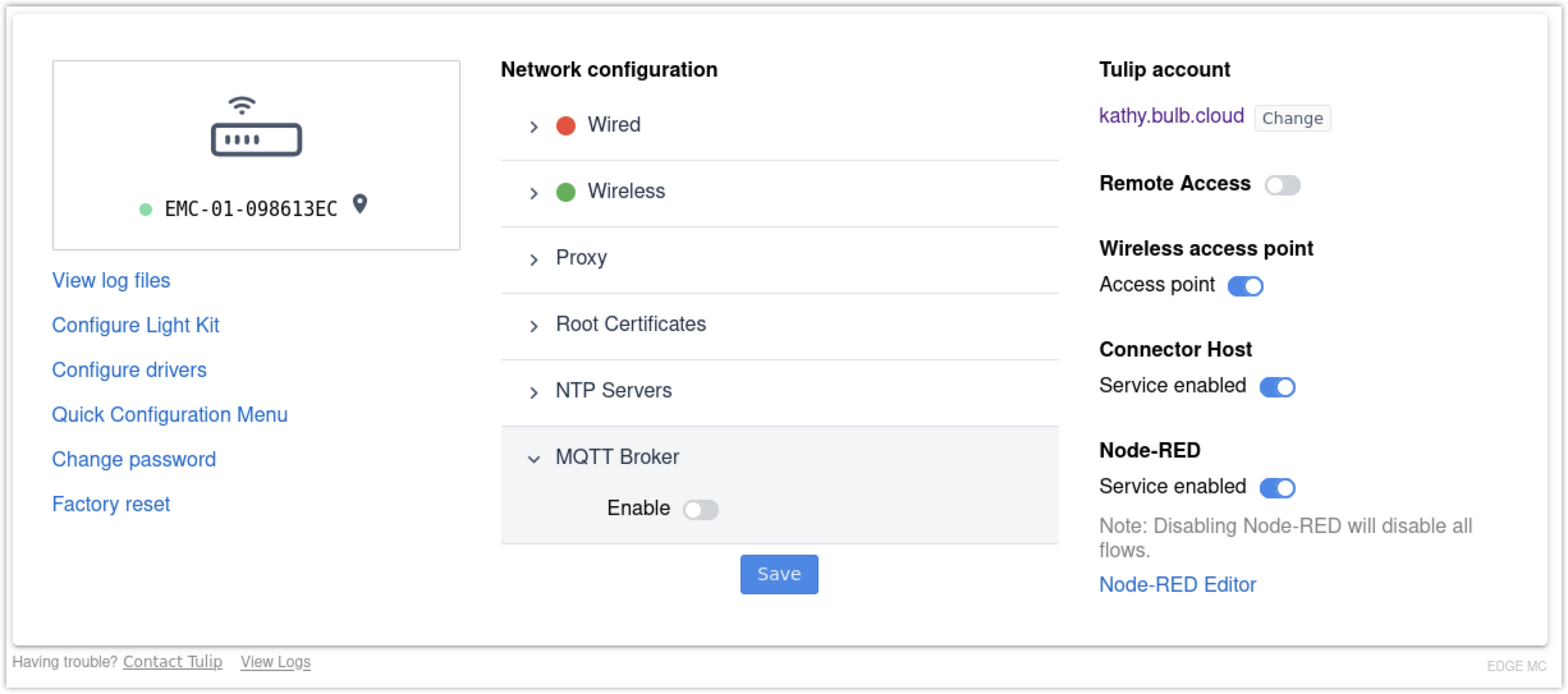
- Kliknij "Włącz", wprowadź żądaną nazwę użytkownika i hasło, a następnie naciśnij "Zapisz".
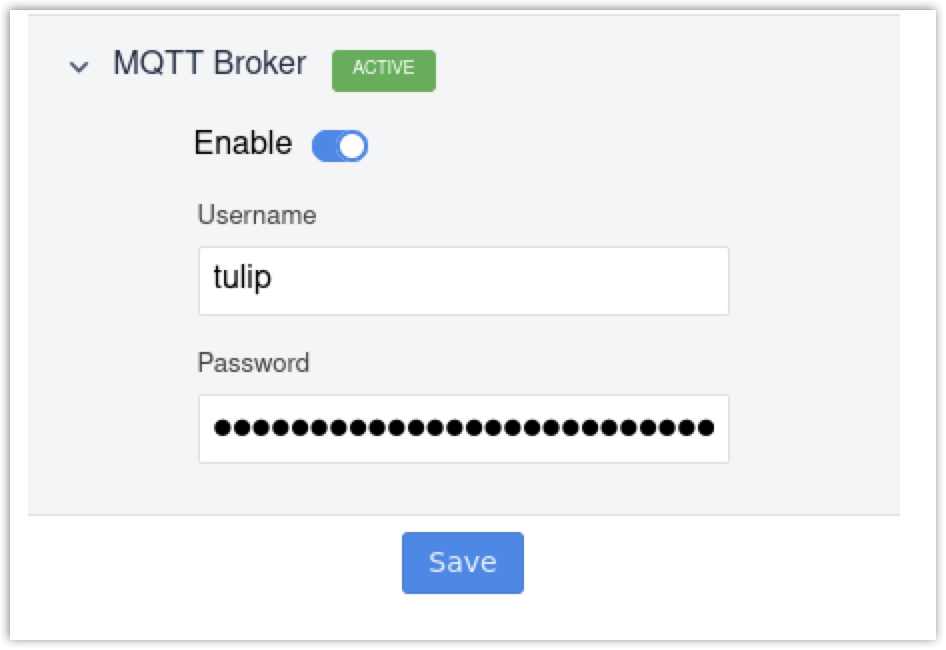
Korzystanie z brokera MQTT z Node-RED
Aby potwierdzić dostępność brokera, możemy użyć węzła Node-RED MQTT IN.
- Jeśli Node-RED jest wyłączony, włącz go i zaloguj się do edytora Node-RED.
- Dodaj węzeł MQTT do przepływu i edytuj węzeł.
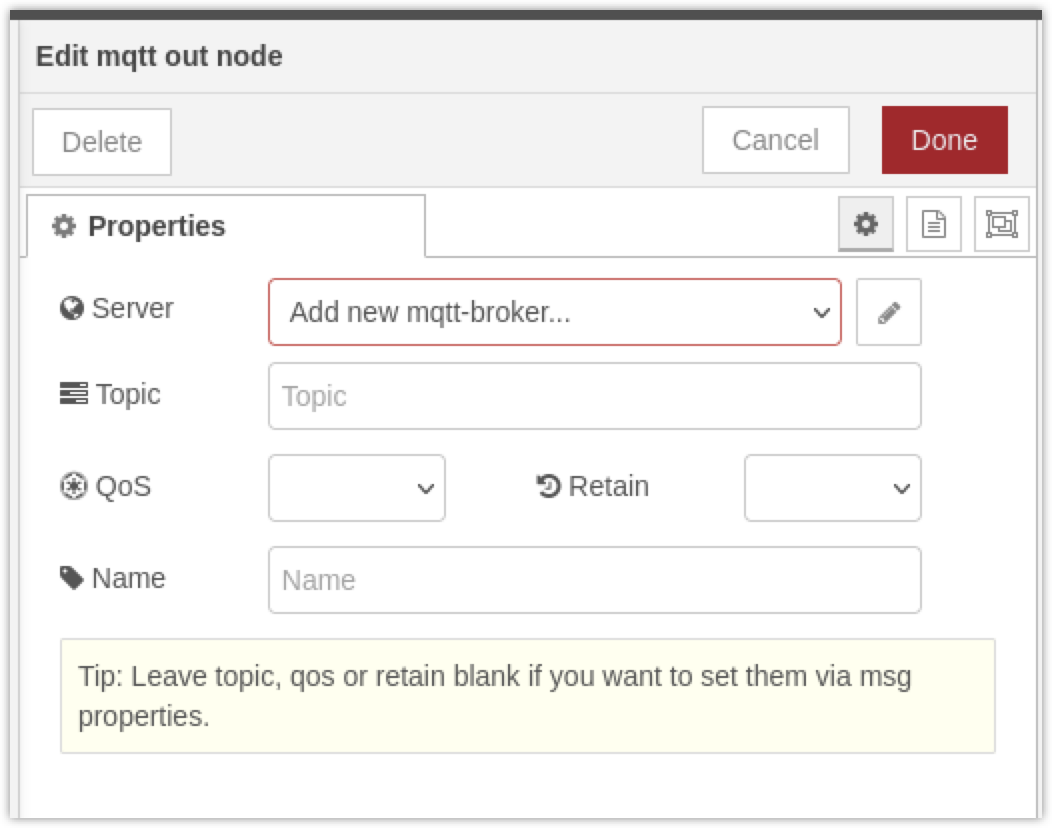
- Kliknij przycisk ołówka, aby otworzyć konfigurację brokera i ustaw "Server" na
localhost.
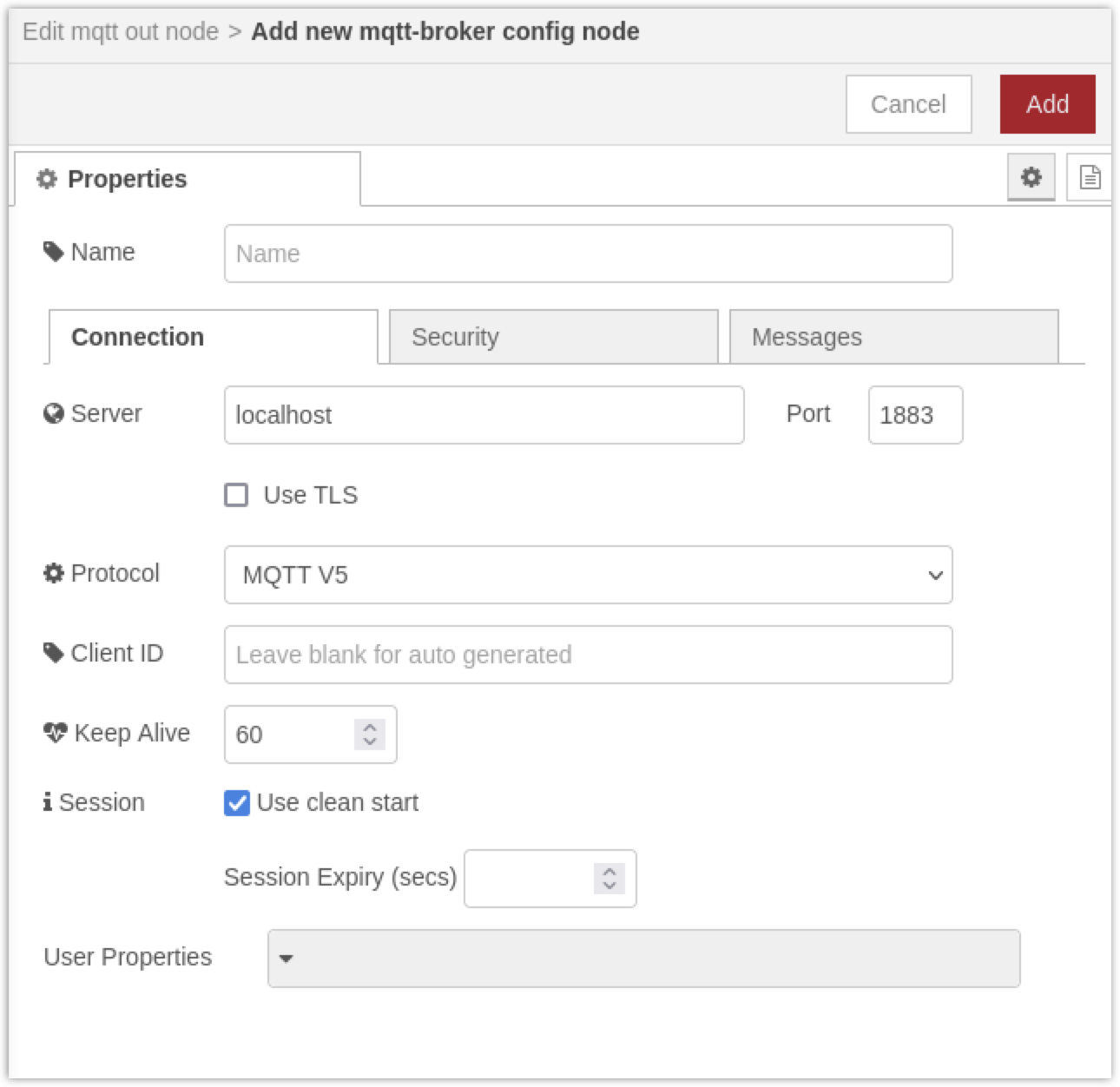
- Kliknij zakładkę "Security" i wprowadź nazwę użytkownika i hasło skonfigurowane dla brokera.
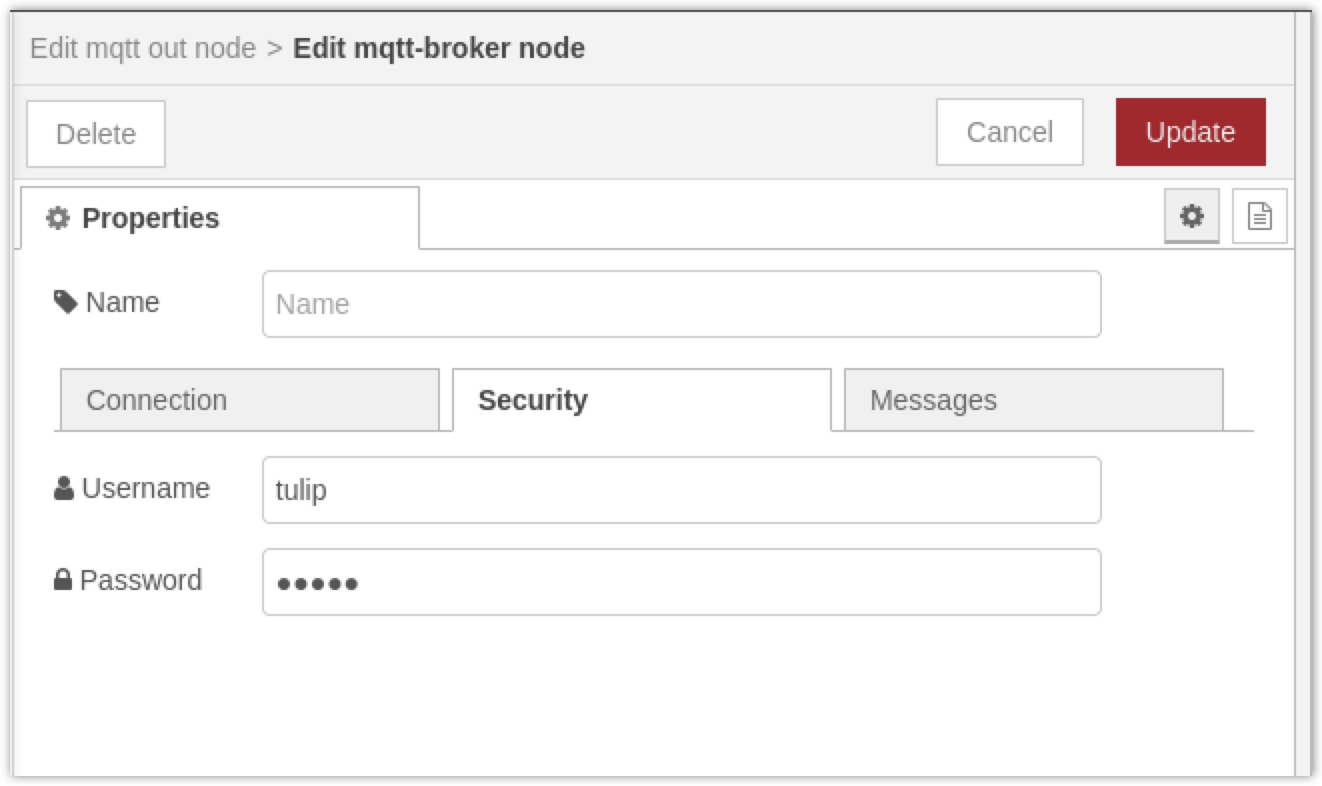
- Kliknij "Update", aby zapisać ustawienia.
- Kliknij "Deploy", aby sprawdzić, czy węzeł może połączyć się z brokerem.
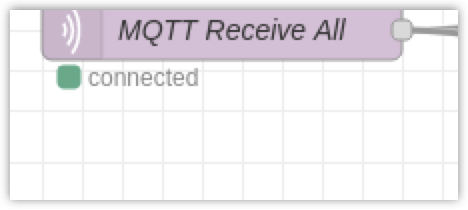
Przykładowy przepływ Node-RED
Poniższy przykład można zapisać jako plik JSON i zaimportować do Node-RED, aby wysłać wiadomość "world" do tematu "hello".
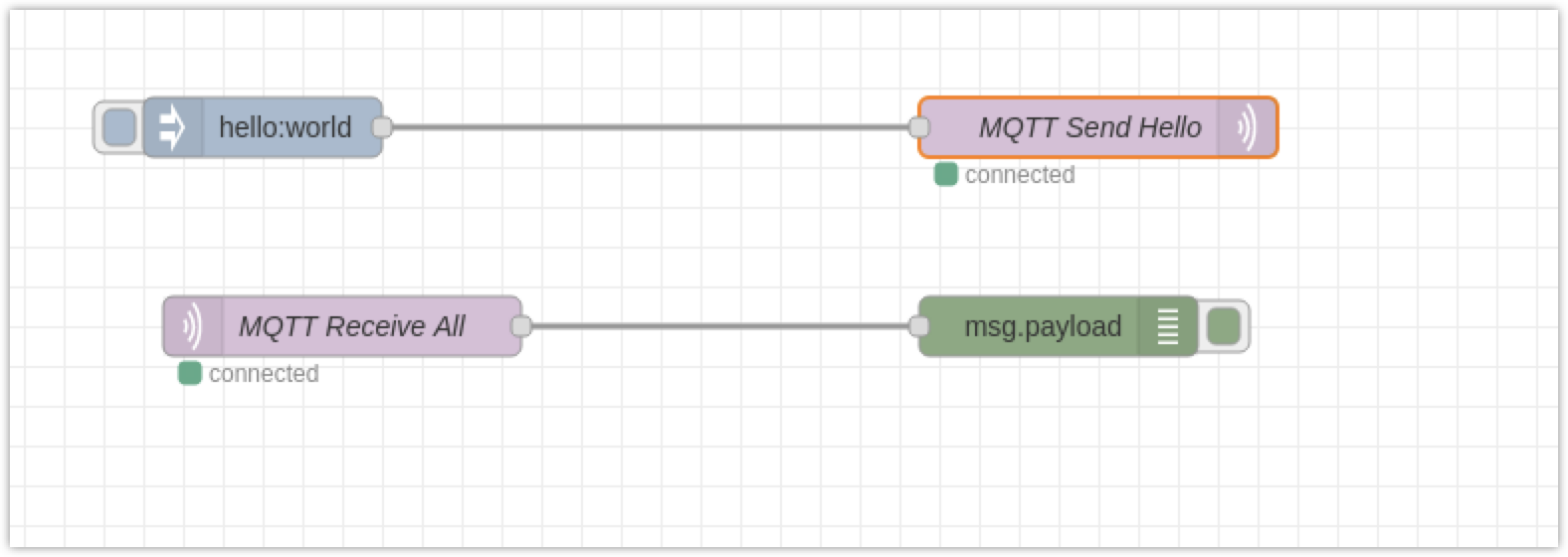
{
"id":"c8829f45.d66fd",
"type": "tab",
"label": "Flow 1",
"disabled":false,
"info":"
},
{
"id":"983032d6.f2f378",
"type": "debug",
"z":"c8829f45.d66fd",
"name":"",
"active":true,
"tosidebar":true
"console":false,
"tostatus":false,
"complete": "topic",
"targetType": "msg",
"statusVal":"",
"statusType": "auto",
"x":800,
"y":180,
"wires":[
]
},
{
"id":"39d4c518.6948ba",
"type": "inject",
"z":"c8829f45.d66fd",
"name":"",
"props":[
{
"p": "payload"
},
{
"p": "topic",
"vt": "str"
}
],
"repeat":"",
"crontab":"",
"once":false,
"onceDelay":0.1,
"topic": "hello",
"payload": "world",
"payloadType": "str",
"x":480,
"y":120,
"wires":[
[
"33035adc.d4eae6"
]
]
},
{
"id":"f7839332.ea3a98",
"type": "mqtt in",
"z":"c8829f45.d66fd",
"name": "MQTT Receive All",
"topic": "##",
"qos": "2",
"datatype": "auto",
"broker":"6f327e4f.0a172",
"nl":false,
"rap":true,
"rh":0,
"x":450,
"y":200,
"wires":[
[
"983032d6.f2f378",
"97df7c35.a8d228"
]
]
},
{
"id":"33035adc.d4eae6",
"type": "mqtt out",
"z":"c8829f45.d66fd",
"name": "MQTT Send Hello",
"topic":"",
"qos":"",
"retain":"",
"respTopic":"",
"contentType":"",
"userProps":"",
"correl":"",
"expiry":"",
"broker":"6f327e4f.0a172",
"x":830,
"y":120,
"wires":[
]
},
{
"id":"97df7c35.a8d228",
"type": "debug",
"z":"c8829f45.d66fd",
"name":"",
"active":true,
"tosidebar":true
"console":false,
"tostatus":false,
"complete": "payload",
"targetType": "msg",
"statusVal":"",
"statusType": "auto",
"x":810,
"y":240,
"wires":[
]
},
{
"id":"6f327e4f.0a172",
"type": "mqtt-broker",
"name":"",
"broker": "localhost",
"port": "1883",
"clientid":"",
"usetls":false,
"protocolVersion": "5",
"keepalive": "60",
"cleansession":true,
"birthTopic":"",
"birthQos": "0",
"birthPayload":"",
"birthMsg":{
}, "closeTopic":"", "closeQos": "0", "closePayload":"", "closeMsg":{ }, "willTopic":"", "willQos": "0", "willPayload":"", "willMsg":{ }, "sessionExpiry":""
}
]```
---
Czy znalazłeś to, czego szukałeś?
Możesz również udać się na stronę [community.tulip.co](https://community.tulip.co/?utm_source=intercom&utm_medium=article-link&utm_campaign=all), aby opublikować swoje pytanie lub sprawdzić, czy inni mieli do czynienia z podobnym pytaniem!
